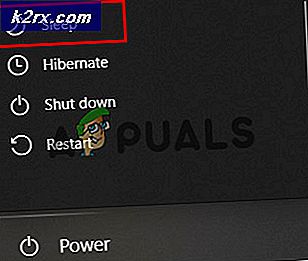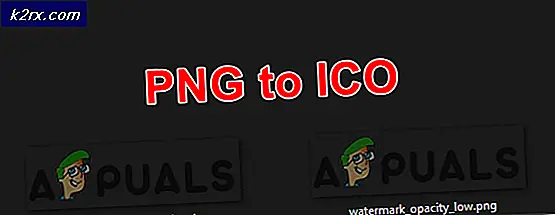Schakel gegevensregistratie en privacy-instellingen uit in Windows 10
Sinds de introductie van Windows 8 daagt Microsoft gebruikers uit om in te loggen op hun computers met behulp van een Microsoft-account, wat betekent dat je altijd een actieve internetverbinding nodig hebt om je aan te melden met je Microsoft-account (e-mail en wachtwoord). open voor Microsoft, om te beginnen met de basis: uw aanmeldingshistorie, locatie, gebruik van de Windows Store-app, enzovoort. Terwijl voorheen tot Windows 7 en eerdere versies de gebruikersaccounts lokale accounts waren zonder enige relatie met internet. De nieuwste buzz is de gratis Windows 10-upgrade, met een gebruikersinterface die is ontworpen om prioriteit te geven aan aanmelden of aanmelden bij een Microsoft-account. Veel gebruikers die Windows 10 voor de eerste keer upgraden of instellen, weten niet eens dat ze nog steeds de mogelijkheid hebben om hun lokale accounts in te stellen / in te loggen, omdat de optie helemaal verborgen is (tijdens de installatie). (zie onderstaande scherm), waar u twee opties hebt (1) Express & (2) Aanpassen ; bij het instellen moet u aanpassen als u niet wilt dat uw pc is gekoppeld aan een Microsoft-account. Als je het per ongeluk hebt gedaan, kun je nog steeds overschakelen naar lokale account, instructies hieronder.
Als u zich per ongeluk hebt aangemeld met een Microsoft-account, kunt u dit wijzigen in een lokaal account nadat u bent ingelogd en naar Instellingen -> Accounts kiezen -> Uw account -> Inloggen met een lokaal account gaat, toets uw wachtwoord en klik op Volgende, stel de gebruikersnaam en het wachtwoord van het account in en klik op Volgende en kies vervolgens Afmelden en Voltooien
Zodra u het lokale account hebt ingesteld, is het volgende bit om gegevensregistratie uit te schakelen of wat u liever niet deelt. Ervan uitgaande dat u nu bent ingelogd; ga naar Instellingen -> Privacy
Schakel de privacy uit door deze uit te schakelen in het rechterdeelvenster, voor elke instelling die u niet wilt, tenzij u iets wilt. Ga door de lijst. Hier ziet u alle instellingen waarvoor hun Privacy kan worden uitgeschakeld, in het linkerdeelvenster. Kies de instelling en schakel deze vervolgens uit door de blauwe knop uit te schakelen in het rechterdeelvenster.
Gegevensregistratie uitschakelen
In het linkerdeelvenster is er een optie voor Feedback & Diagnostiek, klik erop en kies Nooit voor Windows om mijn feedback te vragen, kies Basis voor het verzenden van uw apparaatgegevens naar Microsoft
Schakel Windows-updates uit
Nadat updates in de eerste plaats waren ingeschakeld, liet Microsoft een update naar uw systeem pushen waardoor u naar Windows 10 moest upgraden. Door ze uit te schakelen, beperkte MS de updates. Sommigen zeggen, het is belangrijk voor beveiliging, ik zou gewoon een solide antivirus / firewall / malware-software gebruiken om beschermd te blijven in plaats van MS patches te laten toepassen.
Om updates uit te schakelen, ga je naar Instellingen -> Windows-updates -> Geavanceerde opties (onderaan) -> Kies hoe updates worden geleverd -> en zet de schakelaar uit .
Klik vervolgens hier met de rechtermuisknop; bewaar het bestand. Nadat het is opgeslagen, klikt u er nogmaals met de rechtermuisknop op en kiest u Als administrator uitvoeren. Hiermee wordt de service van de diagnose verwijderd.
Schakel Cortana uit
Cortana is een nieuwe zoekopdracht die zoekopdrachten lokaal en vanaf internet met elkaar verbindt. Ik vind persoonlijk dat deze functie niet goed is, ik ben gewend om te zoeken op Google en ik doe dat liever in plaats van Cortana te laten weten wat ik wil. Het is echter jouw voorkeur, als je het leuk vindt, gebruik het dan. MAAR dit registreert ook uw zoekopdrachten / geschiedenis.
Zie de stappen hier om het uit te schakelen.
Windows 10 Enterprise en Professional
Houd de Windows-toets ingedrukt en druk op R. Typ gpedit.msc en klik op OK .
Gegevensverzameling uitschakelen
Blader naar Computerconfiguratie > Beheersjablonen > Windows-componenten > Verzameling van gegevens en voorvertoning -> Dubbelklik- telemetrie en kies Uitgeschakeld / Toepassen.
Schakel OneDrive uit
Blader vervolgens naar Computerconfiguratie > Beheersjablonen > Windows-onderdelen > OneDrive -> Dubbelklik Voorkom het gebruik van OneDrive voor bestandsopslag en kies Ingeschakeld / Toepassen.
Schakel Windows Defender uit
Blader naar Computerconfiguratie > Beheersjablonen > Windows-onderdelen > Windows Defender, dubbelklik Windows-verdediger uitschakelen en kies Ingeschakeld / Toepassen .
Schakel gegevensregistratie uit via de Register-editor
Klik vervolgens op Start -> typ regedit, klik er met de rechtermuisknop op en kies Als administrator uitvoeren. Blader naar
HKEY_LOCAL_MACHINE \ SOFTWARE \ Microsoft \ Windows \ CurrentVersion \ Policies \ dataverzameling
Zoek en kies de waarde, AllowTelemetry, dubbelklik erop en verander de waarde naar 0 .
Uw keuze
U kunt MS Edge vervangen door Firefox, Windows Media Player met VLC, Groove Music met Winamp en Photos met Windows Photo Viewer.
PRO TIP: Als het probleem zich voordoet met uw computer of een laptop / notebook, kunt u proberen de Reimage Plus-software te gebruiken die de opslagplaatsen kan scannen en corrupte en ontbrekende bestanden kan vervangen. Dit werkt in de meeste gevallen, waar het probleem is ontstaan door een systeembeschadiging. U kunt Reimage Plus downloaden door hier te klikken